简单四步给Word2007变换外观主题
摘要:在平时的学习生活中大家所看见到的Word2007文档的装束是我们的软件默认的,你有想过给你的软件业换另一套装束吗?其实在我们的软件中系统还自...
在平时的学习生活中大家所看见到的Word2007文档的装束是我们的软件默认的,你有想过给你的软件业换另一套装束吗?其实在我们的软件中系统还自带了其他的装束,并不只是默认的一种,现在小编就教大家轻轻松松四步走,皮肤马上变个样。
操作步骤
[1] 打开我们的Word2007软件可是看见我们平时的软件的装束是淡蓝色的,如下图所示;
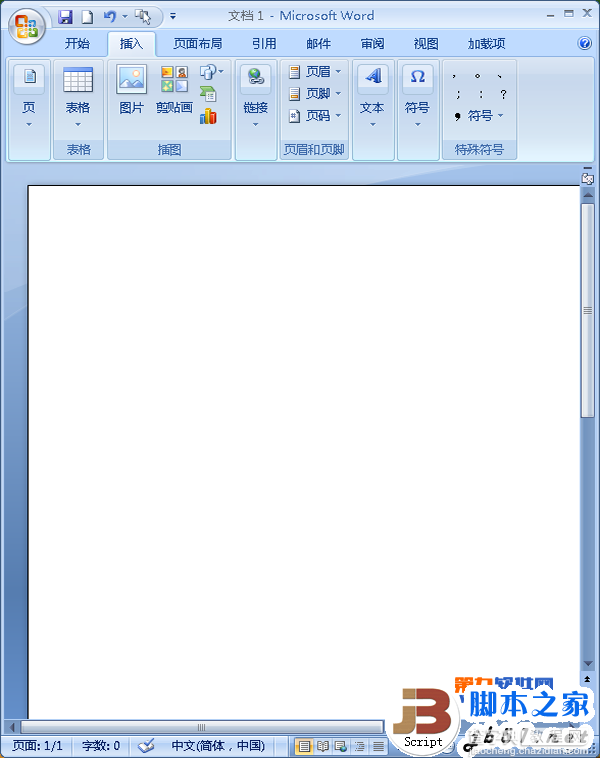
[2] 此时我们把鼠标切换到文档左上角的“文件”按钮,在弹出的下拉菜单中选择“Word选项”命令;
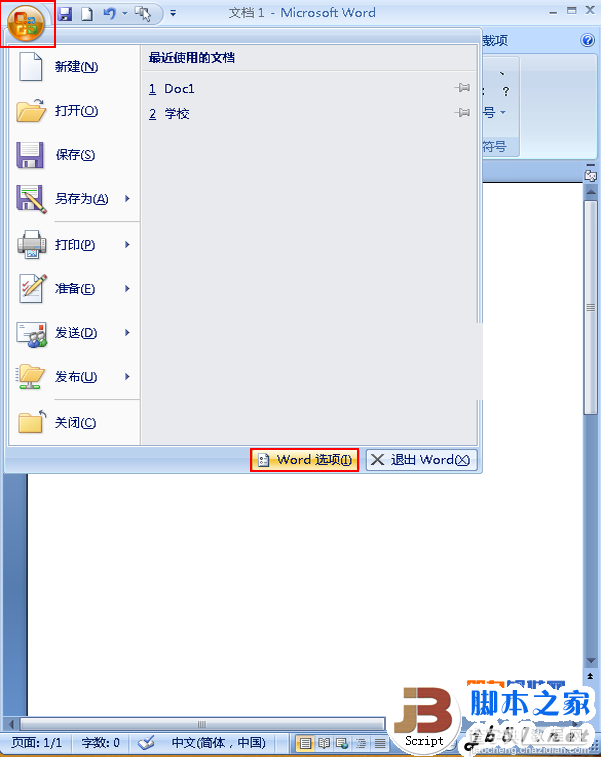
[3] 在跳出的“Word选项”的对话框中单击右侧的“常用”选项,在中间的“使用Word时采用的首选项”区域单击“配色方案”后面的倒三角按钮,在弹出的下拉菜单中选择其他的配色方案,如“银波荡漾”然后单击“确定”;
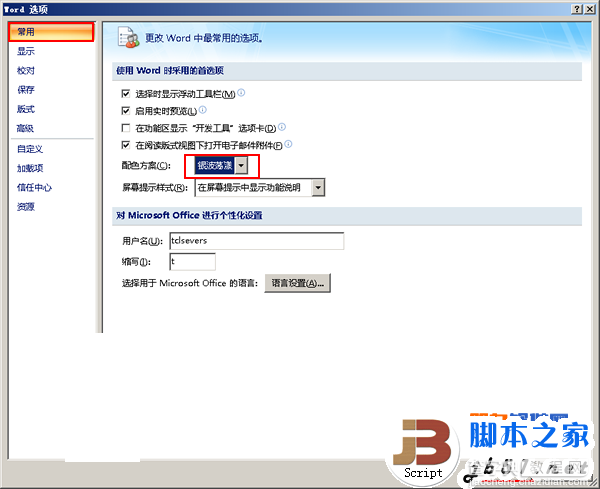
[4] 回到我们的会文档中你会发现刚刚的淡蓝色的皮肤已经更换生成了银光闪闪的皮肤了,效果如下图所示;
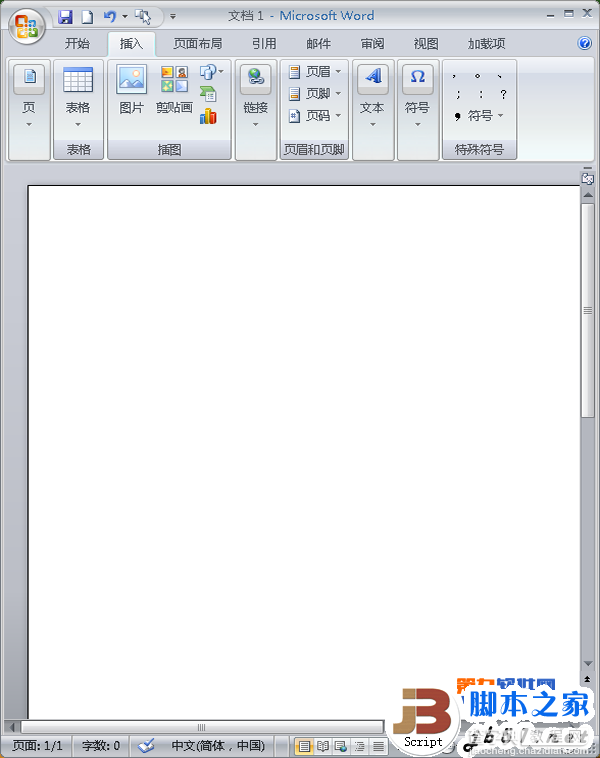
提示:以上就是我们为Word文档更换皮肤的具体步骤,我们所更换后的皮肤也是我们的系统中自带的,而非我们自定义选择的。
【简单四步给Word2007变换外观主题】相关文章:
上一篇:
Word2007制作发光字的图文教程
下一篇:
Word2013如何设置立体图形样式
